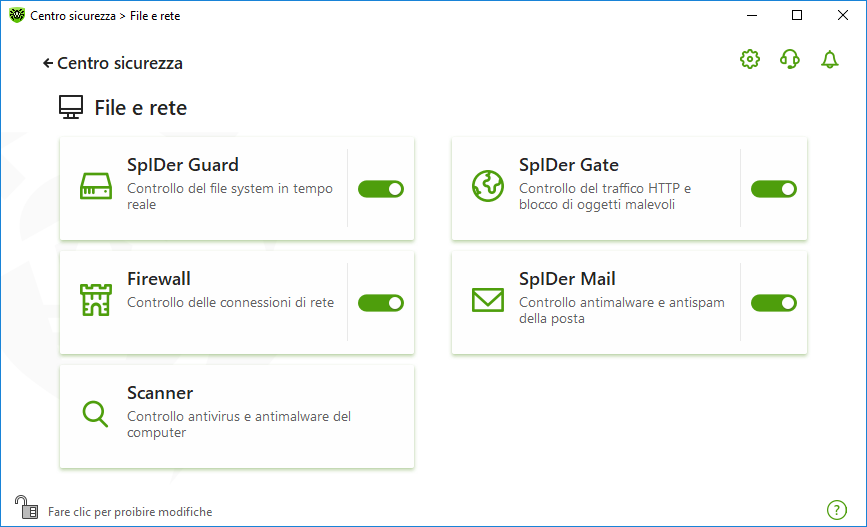Questo gruppo di impostazioni fornisce accesso ai parametri dei principali componenti di protezione e allo Scanner.
Per andare al gruppo di impostazioni File e rete
1.Aprire il menu Dr.Web ![]() e selezionare la voce Centro sicurezza.
e selezionare la voce Centro sicurezza.
2.Nella finestra che si è aperta fare clic sulla piastrella File e rete.
Immagine 38. Finestra File e rete
Attivazione e disattivazione dei componenti di protezione
Attivare o disattivare il componente richiesto utilizzando l'interruttore ![]() .
.
Per andare ai parametri dei componenti
1.Assicurarsi che Dr.Web funzioni in modalità amministratore (il lucchetto nella parte inferiore del programma è "aperto" ![]() ). Altrimenti, cliccare sul lucchetto
). Altrimenti, cliccare sul lucchetto ![]() .
.
2.Fare clic sulla piastrella del componente richiesto.
In questa sezione:
•Monitor del file system SpIDer Guard — componente che controlla in tempo reale i file durante l'apertura, l'avvio o la modifica, nonché i processi che vengono avviati.
•Monitor di internet SpIDer Gate — componente che controlla il traffico HTTP.
•Antivirus della posta SpIDer Mail — componente che controlla la presenza di oggetti malevoli e dello spam nelle email.
•Firewall — componente che controlla le connessioni e la trasmissione di dati attraverso la rete, e inoltre blocca le connessioni sospette a livello di pacchetto e di applicazione.
•Scanner — componente che esegue la scansione degli oggetti su richiesta o secondo un calendario.
•Dr.Web per Microsoft Outlook — plugin Dr.Web per Microsoft Outlook.
|
Per disattivare qualche componente, Dr.Web deve essere in modalità amministratore. Per questo scopo, cliccare sul lucchetto |